Kaip surasti savo "Mac" serijos numerį (net jei neturite "Mac")

Jūsų "Mac" serijos numeris yra unikalus identifikatorius, kuris atskiria "Mac" nuo visų kitų. Prašydamas garantinio aptarnavimo, turite pateikti savo "Mac" serijos numerį. Jūs taip pat galite ieškoti savo "Mac" serijos numerio, jei pranešate apie pavogtą.
Lengviausias būdas rasti serijos numerį priklauso nuo jūsų situacijos. Jei įjungsite "Mac", sąsajoje galite rasti serijos numerį. Jei jis neįsijungia, jį reikia rasti ant korpuso ar originalios pakuotės. Jei neturite prieigos prie "Mac", pasakykite, kad tai buvo pavogta - "Apple" svetainėje galbūt vis tiek rasite serijos numerį.
Jei jūsų Mac įjungia
Jei jūsų "Mac" veikia tinkamai, serijinio numerio paieška yra lengva. Tiesiog spustelėkite "Apple" meniu piktogramą, esančią ekrano viršuje, ir pasirinkite "Apie šį" Mac ".
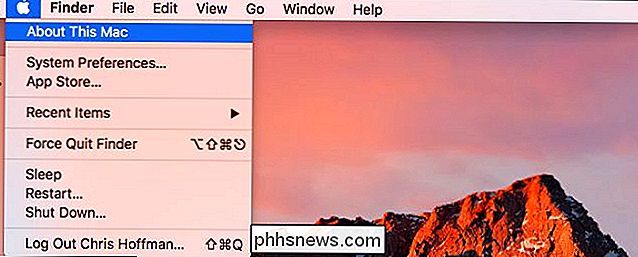
Pamatysite serijos numerį kartu su savo" Mac "modelio numeriu, aparatūros specifikacijomis ir įdiegta" macOS "versija.
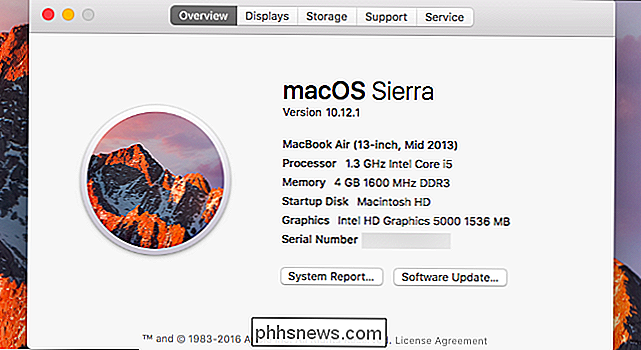
Jei jūsų Mac nepavyks įjungti
"Mac" serijos numeris atspausdinamas kažkur pačioje "Mac", todėl galėsite jį rasti, jei negalėsite įjungti savo "Mac".
Apverskite "MacBook" ir pamatysite serijos numerį, išspausdintą "Mac" kompiuteryje, netoli "Designed by Apple in California" teksto. "Mac Mini" apačioje rasite serijos numerį. "Mac Pro" rasite jį gale.
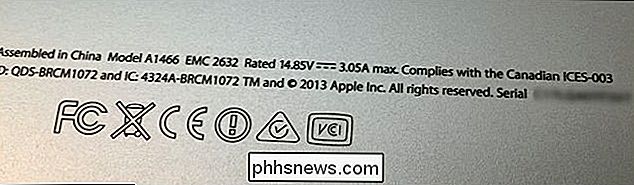
Jei neturite "Mac"
Jei neturite prieigos prie "Mac", vis tiek galite rasti serijos numerį įvairiose vietovių.
Jei į "Mac" prisijungėte su "Apple ID" paskyra, serijos numeris yra susietas su "Apple ID" paskyra internetu. Eikite į Apple ID paskyros svetainę ir prisijunkite prie "Apple ID" paskyros, kurią naudojate "Mac". Puslapyje, kuriame pasirodys "Mac", spustelėkite "Mac" pavadinimą ir pamatysite "Mac" serijos numerį.
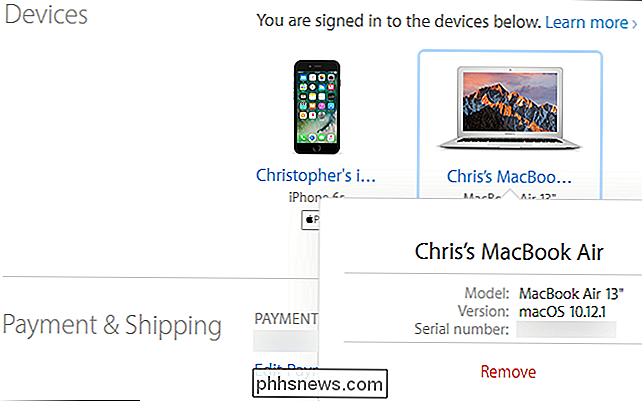
SUSIJUSIOS: Kaip ištrinti, išjungti ir ištrinti prarastą "iPhone", "iPad" ar "Mac"
Jei Mac kompiuteryje įjungtas "Find My Mac" ir jis buvo pavogtas arba netinkamas, galite jį sekti arba užrakinti, naudodamas "iMacloud" funkciją "Find My Mac".
Jei vis tiek turite dėžę iš pradžių įsigijusį "Mac", žiūrėkite dėžė. Serijos numeris atspausdinamas ant "Mac" originalo pakuotės esančios brūkšninių kodų etiketės.
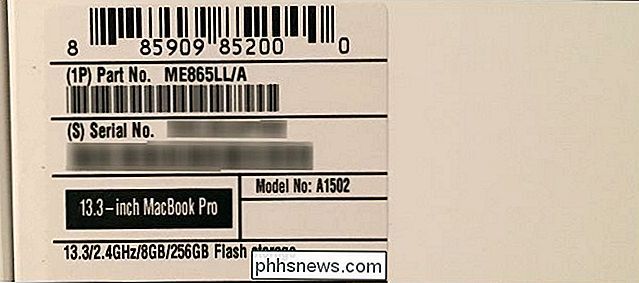
Serijos numeris taip pat išspausdinamas pirkimo kvite, jei įsigijote "Mac" iš "Apple Store" asmeniškai arba elektroninio pašto kvite, jei ją įsigijote iš "Apple" internetinė parduotuvė. Kai kurios kitos parduotuvės taip pat gali atspausdinti jūsų "Mac" serijos numerį kvite, todėl patikrinkite kvitą, nesvarbu, kur įsigijote "Mac".
Be to, jei kada nors pateikėte "Mac" garantijos ar paslaugų prašymą, jūs "Apple" parduotuvės paslaugos patvirtinimo el. laiške pasirodys "Mac" serijos numeris.
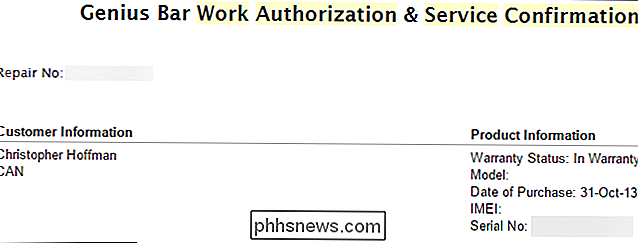

Kaip įjungti "Guest" tinklą "Google WiFi" sistemoje
Jei turite svečius, kurie nori naudotis savo "Wi-Fi", jūs norite juos suteikti ... bet jūs negalite norėti jie turi prieigą prie kitų jūsų tinklo įrenginių. "Google WiFi" labai paprasta sukurti "svečių tinklą", kuris suteikia jiems prieigą prie interneto, bet neleidžia jiems pasiekti jūsų vietinio tinklo failus ar kitus tinklo įrenginius.

Kaip apšviesti "PlayStation DualShock 4" valdiklio žibintus
"DualShock 4" šviesos juosta yra tvarkingas dalykas. Jis dirba su daugeliu žaidimų, kad imituotų tai, kas vyksta ekrane - "The Last of Us", pavyzdžiui, jis pakeis spalvas, nes jūsų sveikata blogėja ir raudona mirksi. Tai mažai dalykas, bet tai kietas. Neigiama pusiausvyra yra ta, kad tai taip pat yra akumuliatoriaus variklis, dėl kurio valdiklis miršta daug greičiau nei daugelis iš mūsų norėtų.



